Per abilitare una di queste impostazioni, inserisci l'URL appropriato nella barra del browser e seleziona l'opzione Abilitato. Quindi premere il pulsante Riavvia.
1. Operazione con una sola mano
Url:chrome: // flags / # enable-chrome-duet

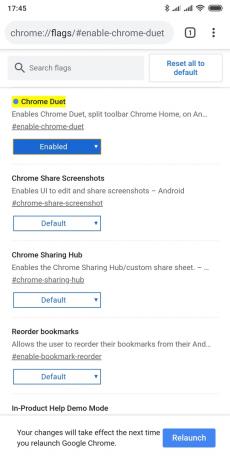
Aggiunge una barra di controllo inferiore a Chrome con un interruttore di scheda, un pulsante di ricerca e un menu. Utile se devi far funzionare il browser con una mano. È necessario selezionare una delle opzioni della barra dei menu, con il pulsante Condividi, la ricerca o le schede, quindi fare clic sul pulsante Riavvia, quindi selezionare Abilitato e riavviare nuovamente il browser.
2. Input vocale nella barra degli indirizzi
Url:chrome: // flags / # omnibox-assistant-voice-search

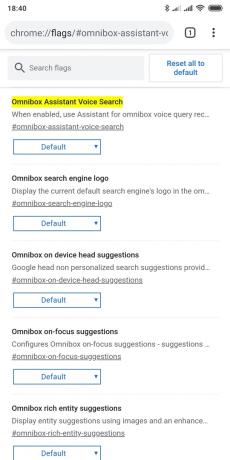
È presente un'icona di input vocale nella casella di ricerca nella pagina iniziale di Chrome, ma non nella barra degli indirizzi. Attiva questa opzione e potrai eseguire ricerche vocali senza dover aprire ogni volta la pagina iniziale. Questa funzionalità è già abilitata su alcuni smartphone, ma sui tablet deve essere attivata manualmente.
3. Scheda popup
Url:chrome: // flags / # enable-ephemeral-tab-bottom-sheet


A volte è necessario tenere due schede davanti agli occhi contemporaneamente. Abilitare questa opzione e premere a lungo su qualsiasi collegamento, quindi selezionare "Visualizza pagina" dal menu. Il contenuto si aprirà in una scheda a comparsa che può essere aperta e chiusa facendo scorrere il dito sul titolo.
4. Modalità di lettura continua
Url:chrome: // flags / # reader-mode-heuristics


Chrome ha un molto comodo modalità di lettura, che si apre facendo clic sul pulsante pop-up "Visualizzazione semplificata" Purtroppo, questo pulsante obbedisce ad alcune delle sue logiche speciali e non appare su una buona metà dei siti, incluso su nostro. Se sposti questo flag su Sempre o Tutti gli articoli, il pulsante sarà sempre visibile.
5. Modalità notturna per tutti i siti
Url:chrome: // flags / # enable-force-dark

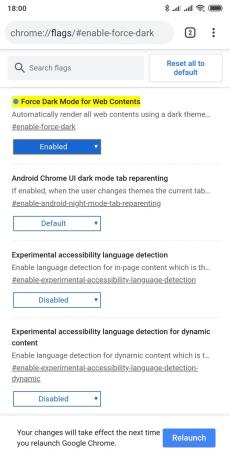
Costruito in modalità notturna Chrome rende scuro lo sfondo dei siti e il testo bianco. Ciò semplifica la lettura delle pagine Web al buio e sui dispositivi con uno schermo OLED è presente anche una batteria. salvato.
6. Cerca immagini tramite "Google Lens"
Url:chrome: // flags / # context-menu-search-with-google-lens


Per impostazione predefinita, Chrome apre i risultati della ricerca di immagini in una nuova scheda, ma con questo componente aggiuntivo, lo passerà all'app Google Lens se installata. È più utile perché non solo può cercare foto simili, ma anche riconoscere testo, tradurre iscrizioni, indovinare le piante e gli animali nell'immagine e selezionare i prodotti.
7. Navigazione gestuale nella storia
Url:chrome: // flags / # overscroll-history-navigation


Aggiunge la possibilità di spostarsi avanti e indietro nella cronologia delle pagine aperte nella scheda, lo stesso dei pulsanti "Indietro" e "Avanti" sulla barra degli strumenti. Scorri da destra a sinistra o da sinistra a destra.
Leggi anche🧐
- 5 utili funzioni di Chrome per Android che potresti non conoscere
- 7 funzionalità Android di Chrome che renderanno migliore la navigazione sul Web
- Pagine e funzionalità nascoste di Chrome che dovresti conoscere



